3 måter å nedgradere Windows 10 og tilbakestille til Windows 7 eller 8.1 ubestemt
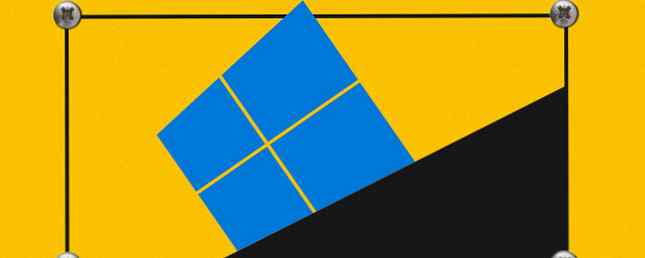
Oppgradering til Windows 10 er en risiko. Enten du har gjort det for å sikre en gratis Windows 10-kopi, må du nå holde Windows 10-oppgraderingen gratis etter 29. juli. LAG NÅ for å holde Windows 10-oppgraderingen gratis etter 29. juli. Microsoft har bekreftet at den gratis oppdateringen av Windows 10 utløper. Etter 29. juli vil en Windows 10 lisens koste $ 119. Vi viser deg hvordan du blir kvalifisert til å installere Windows 10 gratis, til og med ... Les mer eller ble oppgradert kraftig 5 Utilsiktede konsekvenser av Windows 10 Upgradegate 5 Utilsiktede konsekvenser av Windows 10 Upgradegate Microsoft ødelegger alt med Windows 10. Oppgraderingen katastrofen har utilsiktede konsekvenser for Microsoft og dets kunder. Vi snakker om hvordan Microsofts taktikk bryter brukertilliten og reduserer sikkerheten, blant annet. Les mer, vi deler tre triks som vil hjelpe deg nedgradere akkurat nå eller en gang i fremtiden.
Vi har tidligere dekket hvordan du nedgraderer fra Windows 10 til Windows 7 eller 8.1. Slik nedgraderes fra Windows 10 til Windows 7 eller 8.1. Slik nedgraderes fra Windows 10 til Windows 7 eller 8.1 Windows 10 er her, og kanskje er det ikke det du forventet. Hvis du allerede har oppgradert, kan du utføre en tilbakelevering. Og hvis du ikke har det, må du først opprette en system backup. Vi viser deg hvordan. Les mer, som inkluderte å bruke en full disk image, den beste løsningen langt. I denne artikkelen vil vi utvide på Windows 10s opprinnelige tilbakeleveringsfunksjon og introdusere to alternativer, inkludert en som vil spare deg hvis oppgraderingen mislyktes.
1. Rull tilbake med Native Recovery Tools
Når du oppgraderer Windows 10 eller initierer en ny installasjon fra Windows, lagres en kopi av den gamle installasjonen i Windows.old-mappen. Oppruller Windows.old Folder Free Up Disk Space ved å fjerne Windows.old Folder Windows forbereder En automatisk sikkerhetskopiering før du installerer på nytt. Windows.old-mappen inneholder brukerprofiler og personlige filer. Slik gjenoppretter du dataene og fjern mappen for å frigjøre plass. Les mer . Denne automatiske sikkerhetskopien er returbilletten din til din tidligere Windows-versjon.

For å rulle tilbake ved hjelp av det opprinnelige verktøyet for Windows 10, trykker du på Windows-tast + I å starte Innstillinger-appen, og deretter hodet til Oppdater og Sikkerhet> Gjenoppretting. Klikk på Kom i gang knapp under Gå tilbake til Windows 7 eller Gå tilbake til Windows 8.1.

Tilbakestillingsalternativet via Windows.old er tilgjengelig i maksimalt 30 dager. Hvis du ikke lenger ser alternativet som er vist ovenfor, har du bestått 30-dagers grensen siden opprinnelig oppgradering til Windows 10, eller du har installert en nyere versjon av Windows, i så fall vil den respektive overskriften lese Gå tilbake til en tidligere bygge.
Windows.old-sikkerhetskopien er erstattet med en ny sikkerhetskopi for hver større Windows-oppdatering. Hvis du for eksempel oppgraderer til Windows 10 28. juli, og deretter installerer jubileumsoppdateringen Windows 10 jubileumsoppdatering i juli og disse er de beste funksjonene. Windows 10 årsjubileumsoppdatering i juli, og disse er de beste funksjonene. Du vil elske Windows 10 Jubileumsoppdatering! Den andre store oppgraderingen til Windows 10 siden lanseringen i juli 2015 forventes i sommer. Her fremhever vi de mest spennende funksjonene. Les mer den 2. august, du vil bare kunne nedgradere fra Windows 10 versjon 1608 til Windows 10 versjon 1511.
Men hvis du planlegger det, kan du holde Windows 7 eller 8.1 nedgraderingsalternativet tilgjengelig mye lenger.
Slik utvider du 30-dagers tilbakekallingsgrense
Dette trikset fungerer bare hvis nedgraderingsalternativet fortsatt er tilgjengelig. sjekk utvinningsalternativene i Innstillinger-appen som beskrevet ovenfor. Hvis du fortsatt kan rulle tilbake, gå til Filutforsker (Windows-tast + F) og under Denne PCen gå til din systemstasjon (typisk C:).
Først må vi gjøre noen skjulte mapper synlige. Velg Utsikt kategorien og klikk alternativer for å få tilgang til Mappealternativer vindu. Her bytt til Utsikt fanen, sjekk Vis skjulte filer, mapper og stasjoner, og fjern markeringen Skjul beskyttede operativsystemfiler (Anbefalt). Klikk Søke om for å lagre endringene og OK å lukke vinduet.

Nå bør du se minst to av følgende mapper på systemstasjonen din (blant mange andre):
C: \ $ Windows ~ BT.
C: \ $ Widnows. ~ WS (vi så ikke denne på en oppdatert versjon av Windows 10)
C: \ Windows.old
Inkluder alle disse mappene i følgende trinn.
Når 30 dager har gått siden oppgraderingen eller den siste store oppdateringen, kjører Windows en planlagt oppgave 4 Boring Oppgaver Du Kan Automatisere Med Windows Oppgaveplanlegger 4 Boring Oppgaver Du Kan Automatisere Med Windows Oppgaveplanlegger Tiden din er for verdifull til å bli bortkastet med repeterende oppgaver. La oss vise deg hvordan du automatiserer og planlegger oppgaver. Vi har også noen få gode eksempler. Les mer for å fjerne disse mappene. Du kan deaktivere den planlagte oppgaven. Windows 10-oppgaveplanleggeren gir deg mer strøm. Windows 10-oppgaveplanleggeren gir deg mer strøm Oppgaveplanleggeren utfører automatisk hendelser i bakgrunnen. I Windows 10 modifiserer batterisparemodus oppgaveplanleggeren for å bruke mindre energi. Vi viser deg hvordan du kan dra nytte av denne funksjonen og mer. Les mer eller utvide tidsrammen, men den sikrere ruten er å sikkerhetskopiere eller gi nytt navn til disse mappene, fordi det også vil forhindre at Windows overstyrer dem i den neste versjonen. For eksempel kan du legge til oppgraderingsdatoen eller Windows-versjonen de inneholder i mappenavnet.

Når du vil nedgradere, legger du mappene tilbake i systemstasjonen eller gjenoppretter deres opprinnelige navn (hvis Windows opprettet nye mapper med nye sikkerhetskopier i mellomtiden, endre navn på eller flytte dem først), og gå til gjenopprettingsdelen i Innstillinger-appen , og du bør kunne rulle tilbake til Windows-versjonen du har bevart.
Page Start instruerer også å sikkerhetskopiere de neste store oppdateringene, og ikke la Oppgaveplanleggeren slette dem. Ellers vil Windows ikke gi deg muligheten til å nedgradere, selv om du sikkerhetskopierte mappene fra den opprinnelige oppgraderingen. Side Start beskriver også en alternativ måte (del 4) å rulle tilbake hvis du sikkerhetskopierte mappene, men nedgraderingsalternativet vil ikke vises. Eller du kan bruke verktøyet beskrevet nedenfor.
2. Bruk Windows 10 Tilbakestillingsverktøy
Dette verktøyet fra NeoSmart tilbyr en klikk-gjenopprettingsprosess for å reversere en feilaktig, delvis eller tilfeldig oppgradering til Windows 10 Hvordan du kunne oppgradere til Windows 10 ved ulykke og hva du skal gjøre hvordan du kunne oppgradere til Windows 10 ved ulykke og hva å gjøre Windows 10 ved et uhell automatisk installert på Windows 7 og 8.1 maskiner uten brukerens samtykke. Microsoft unnskyldte seg for feilen. Vi analyserer hendelsene og viser deg en gang til hvordan du IKKE får Windows 10. Les mer. 196 MB ISO-filen kan brukes til å lage en oppstartbar USB-flash-enhet 10 Verktøy for å lage en oppstartbar USB fra en ISO-fil 10 Verktøy for å lage en oppstartbar USB fra en ISO-fil Installering av et operativsystem fra en USB-stasjon er rask og bærbar. Vi tester noen få ISO til USB-verktøy for å finne det beste for deg. Les mer (eller CD) og dermed fungerer selv om Windows ikke starter opp lenger.
I tillegg til at du nedgraderer til din tidligere Windows-versjon, forutsatt at de nødvendige gjenopprettingsmappene er på plass, tilbyr Windows 10 Rollback også grunnleggende gjenopprettingsverktøy, inkludert en automatisk reparasjon, en virusskanner, et verktøy for å bla og sikkerhetskopiere filene, en partisjon redaktør og en nettleser.
Vær oppmerksom på at Windows 10 Rollback er avhengig av gjenopprettingsmappene som er opprettet av Windows, noe som betyr at tilbakestillingsfunksjonen bare vil fungere i 30 dager over oppgraderingen. NeoSmart fortalte imidlertid BetaNews at deres verktøy vil gjenkjenne tidligere sikkerhetskopierte gjenopprettingsmapper, selv om Windows 10 ikke vil. Gjenopprett det originale mappenavnet før du prøver dette.
3. Kjenn nedgraderingsrettighetene dine
Enkelte OEM-versjoner av Windows har rett til å nedgradere til en tidligere Windows-versjon. Hvis du kjører Windows 10 Professional, har du rett til nedgradering til Windows 8.1 Pro og Windows 7 Professional.

Dette betyr ikke at nedgraderingsalternativet er innebygd i Windows, men det betyr at du juridisk kan installere en eldre versjon av Windows på enheten. Som sluttbruker må du tilfredsstille følgende betingelser for å være kvalifisert for nedgradering:
- Kjøp en PC forhåndsinstallert med Windows-programvare.
- Godta lisensvilkårene for Microsoft-programvaren.
- Utfør nedgraderingsprosessen til det kvalifiserte nedgraderingsproduktet ved hjelp av mediet / nøkkelen fra et ekte, tidligere lisensiert OEM- eller vareprodukt.
Fangsten er at du trenger en produktnøkkel for Windows-versjonen du vil nedgradere til. Hvis du oppgraderte fra Windows 7 eller 8.1, vil det ikke være et problem. Du kan bruke ShowKeyPlus til å avsløre produktnøkkelen i den opprinnelige Windows-versjonen. Med produktnøkkelen i hånden kan du laste ned en Windows ISO-installasjon Slik laster du ned offisielle Windows ISO-filer gratis fra Microsoft Slik laster du ned offisielle Windows ISO-filer Gratis fra Microsoft Du kan laste ned Windows-installasjonsfiler utenom Microsoft. Vi viser deg en hack som lar deg laste ned ISO-filer for enhver utgave av Windows 7, Windows 8.1 og Windows 10 fra Microsofts Tech ... Les mer fil gratis og lovlig fra Microsoft Slik laglig nedlasting Windows Installasjonsfiler gratis Hvordan Legally Last ned Windows Installasjonsfiler for gratis Windows kan bli alvorlig ødelagt. Det du ofte trenger å gjøre er å installere det fra bunnen av. Og vi viser deg hvordan du får lovlige installasjonsfiler for Windows 7 til 10. Les mer og fortsett å installere Windows fra bunnen av.
Hvis du kjøpte en datamaskin som fulgte med Windows 10, må du skaffe en Windows 7 eller Windows 8.1 produktnøkkel før du kan bruke nedgraderingen til høyre. Du kan enten bruke produktnøkkelen fra en gammel datamaskin eller kjøpe en (brukt) kopi av Windows 7 eller 8.1 Slik får du en billig Windows 7 eller 8 lisens nå for å oppgradere til Windows 10 gratis Hvordan få en billig Windows 7 eller 8 Lisens nå for å oppgradere til Windows 10 gratis Bekymret for fremtiden for din gamle eller piratkopierte Windows-kopi? Nå er det på tide å snakke en billig Windows 7 eller 8 lisens for å sikre deg den gratis oppgraderingen til Windows 10. Vi viser ... Les mer online.
Denne rettigheten til nedgradering til en eldre Windows-versjon utløper med slutten av utvidet støtte. Hvorfor oppgradere Windows på slutten av utvidet støtte Hvorfor oppgradere Windows på slutten av utvidet støtte Til slutt, gir støtte for hver Windows-versjon utløper, slik at PCene er fulle av hull , inngangspunkter for skadelig programvare og muligheter for hackere. Windows 8 nådde nylig slutt på støttestatus - vi viser deg hvorfor og hvordan ... Les mer for den versjonen.
Ned ned dypere og ned
Vi forstår at Windows 10 ikke passer alle sammen. 8 Irriterende Windows 10-problemer og hvordan du løser dem 8 Irriterende Windows 10-problemer og hvordan du løser dem Oppgraderingen til Windows 10 har vært jevn for de fleste, men noen brukere vil alltid støte på problemer. Enten det er en blinkende skjerm, problemer med nettverksforbindelse eller batteridrift, er det på tide å løse disse problemene. Les mer og ikke alle problemer kan løses De 6 beste gratis verktøyene for å fikse eventuelle problemer i Windows 10 De 6 beste gratis verktøyene for å fikse eventuelle problemer i Windows 10 Hvis du kjører inn i systemproblemer eller falske innstillinger, bør du bruke disse gratis verktøy for å fikse Windows 10 og eliminere hodepine. Les mer . Men før du nedgraderer for tidlig, gi Windows 10 en sjanse Er du en Windows 10-oppgraderingsflyktning? Gjør dette først! Er du en Windows 10 oppgraderingsflyktning? Gjør dette først! Har Microsoft bare oppgradert datamaskinen din til Windows 10? Siden februar blir Windows 10 presset som en anbefalt oppdatering på Windows 7 og 8.1 datamaskiner. Dette er hva du kan gjøre etter at du har vært ... Les mer og prøv disse Windows 10-funksjonene 5 Siste ting å prøve før nedgradering fra Windows 10 5 Siste ting å prøve før nedgradering fra Windows 10 Er du klar til å forlate Windows 10? Selv om det er enkelt å nedgradere til din tidligere Windows-versjon, hold deg unna med å gjøre det enda, bare - vi har avrundet funksjoner du må ha prøvd før du ruller tilbake. Les mer for å forbedre opplevelsen din. Hvis det fortsatt ikke virker for deg, vet du at du kan få noen av de beste Windows 10-funksjonene på Windows 7 og Windows 8.1 Få de beste Windows 10-funksjonene på Windows 7 og 8 Få de beste Windows 10-funksjonene på Windows 7 og 8 Beundrer du noen av triksene Windows 10 kan gjøre, men vil helst være med din gamle Windows-versjon? Vi har samlet 8 verktøy som kan bringe de beste Windows 10-funksjonene til din ... Les mer .
Hva gjorde deg oppgradere til og deretter nedgradere fra Windows 10? Hva kunne ha gjort deg med Windows 10? Vi vil gjerne høre din erfaring i kommentarene!
Utforsk mer om: Programvarelisenser, Windows 10, Windows Upgrade.


